Eclipse的使用(二)Eclipse插件的安装、升级和卸载
2018-01-17 00:24
435 查看
Eclipse作为一个集成的IDE开发工具,为我们的软件开发提供了便利,eclipse除了自带的强大功能外,还支持功能丰富的插件。我们可以通过Eclipse官方市场 (http://marketplace.eclipse.org/)找到并下载我们需要的插件。
可以说Eclipse一切都是基于插件的,所以每使用一个功能就要装一次插件,所以掌握插件的安装、升级卸载是十分有必要的。
由于新版Eclipse不带features文件夹,所以百度百科对Eclipse介绍里面的直接复制覆盖features 和plugins文件夹的方法是不能用的,而且就算是旧版Eclipse使用了百科里面的方法也会出现很难甚至无法进行升级和卸载的问题。因此我这里整理了几种新版亲测可行的方法:
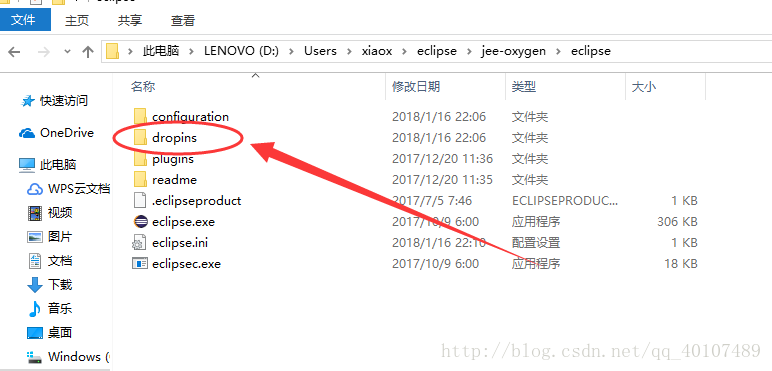
比如安装svn插件subclipse-1.8.16.zip,只需要如下的三步即可:
1、使用winrar等压缩软件将压缩包解压至某一文件夹,比如site-1.10.13-1.9.x
2、将此文件夹直接移动/复制至Eclipse安装目录下的dropins目录
3、重启Eclipse就好啦!
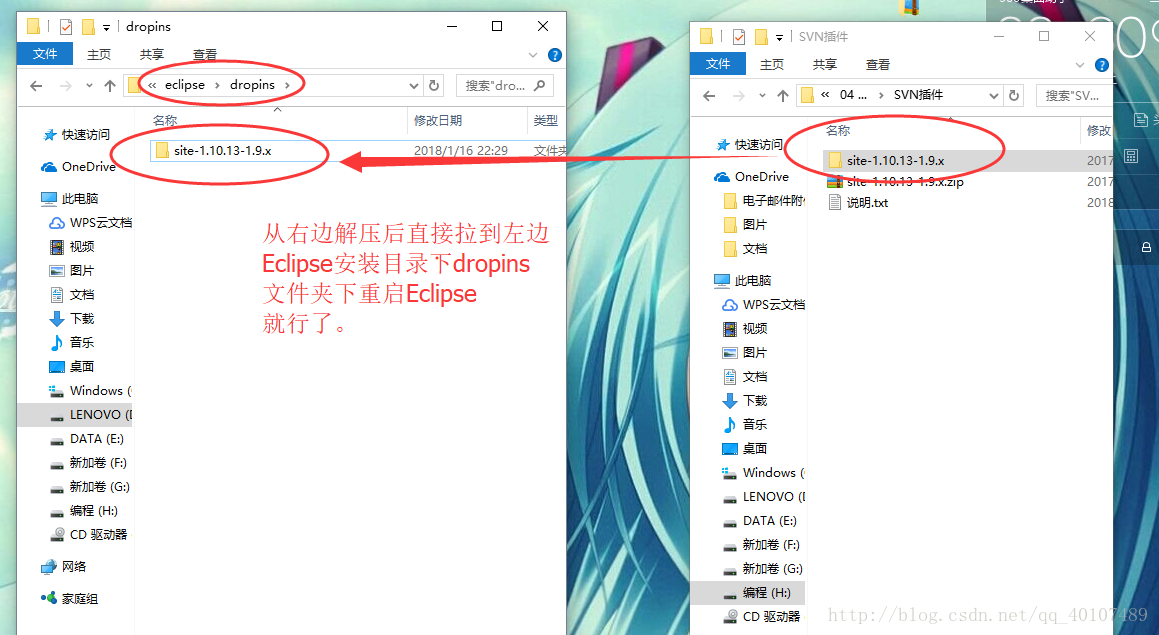
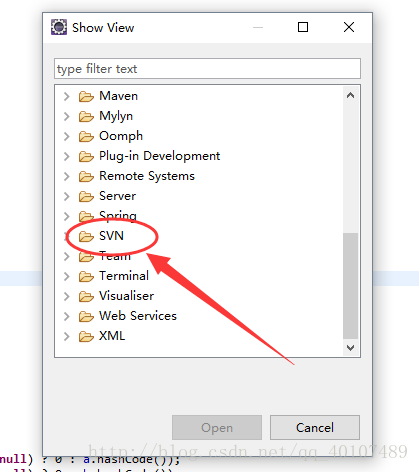
点window >Show View,就可以看到安装后的SVN了
此种安装方式可以将不同的插件安装在不同的目录里,并且不用麻烦地写配置文件,因此管理起来会非常方便(实质也就是复制和粘贴),所以在有安装包的情况下推荐使用这个方法。
2、在dropins文件夹下直接把你要卸载的插件直接鼠标右键删除,在打开Eclipse你就会发现插件已经直接没(被“卸载”)啦,方便吧!!!啥?你想更新插件?卸都卸过了,拿个新版本的插件重新重复安装一遍就不会啦!?
1、点击Help > Install New Software,你会进入下面的界面;
2、然后点add,就会弹出中间的弹窗;
3、点Archive,选择你要安装的插件,支持.jar和.zip格式,然后在Name哪里输入名字,点OK即可进入下个界面,再按图示操作后一路下一步,等弹出协议再点同意协议后直接finish,等待插件安装完成提示重启点重启即可。
4、如果是只知道URL远程地址,没有下载安装包,可以在第三步那里直接把远程插件地址拷贝到地址栏里面,然后输入名字,点OK,Eclipse会自动远程搜索需要下载的库进行安装。在出现下面第二张图片后,接下来的 操作是和3一样的。
5、重启后,点window >Show View,你就可以看到安装后的SVN了。
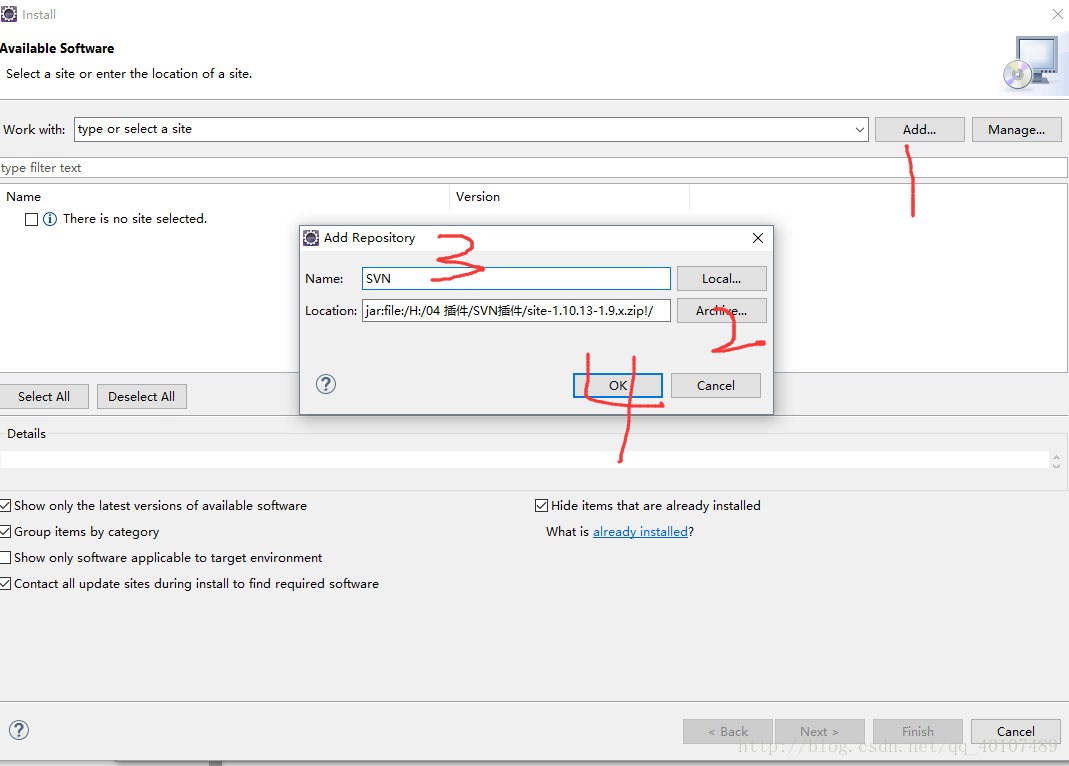
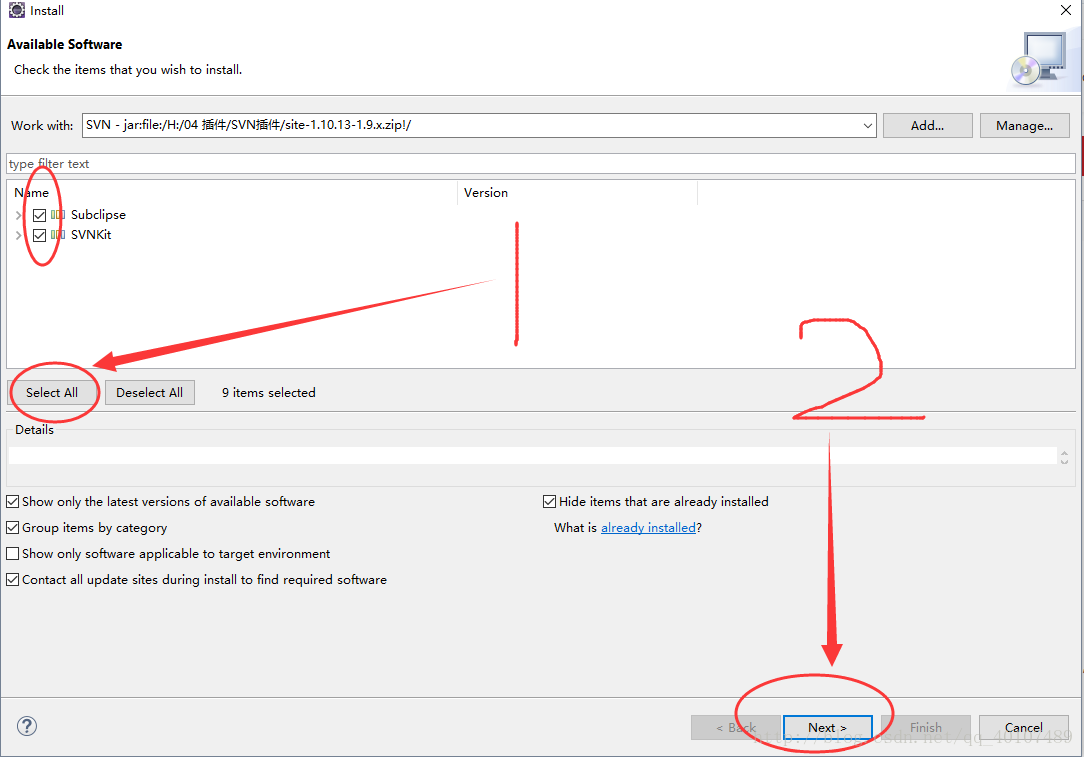
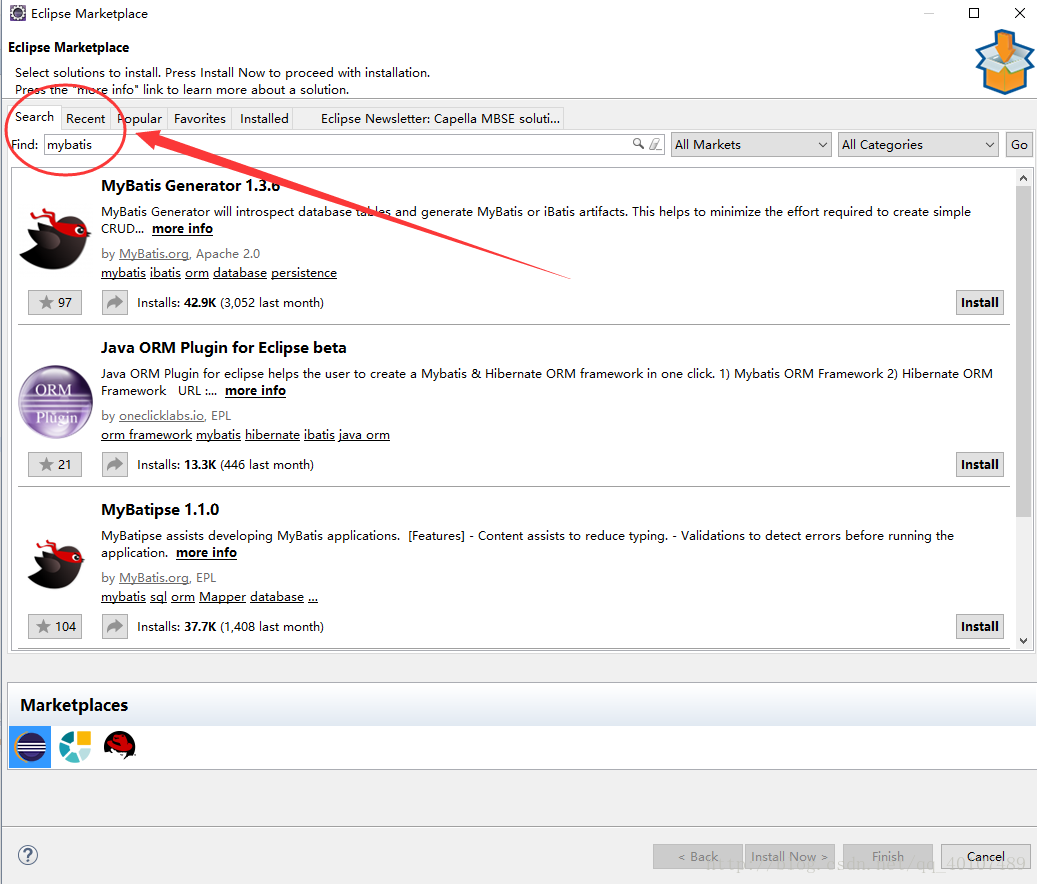

可以说Eclipse一切都是基于插件的,所以每使用一个功能就要装一次插件,所以掌握插件的安装、升级卸载是十分有必要的。
由于新版Eclipse不带features文件夹,所以百度百科对Eclipse介绍里面的直接复制覆盖features 和plugins文件夹的方法是不能用的,而且就算是旧版Eclipse使用了百科里面的方法也会出现很难甚至无法进行升级和卸载的问题。因此我这里整理了几种新版亲测可行的方法:
一、使用dropins文件安装插件(实质也就是旧版的复制粘贴)
1、安装
对于新版Eclipse,从3.5开始,安装目录下有一个dropins文件夹。我们只要将插件解压后拖到该目录即可安装插件。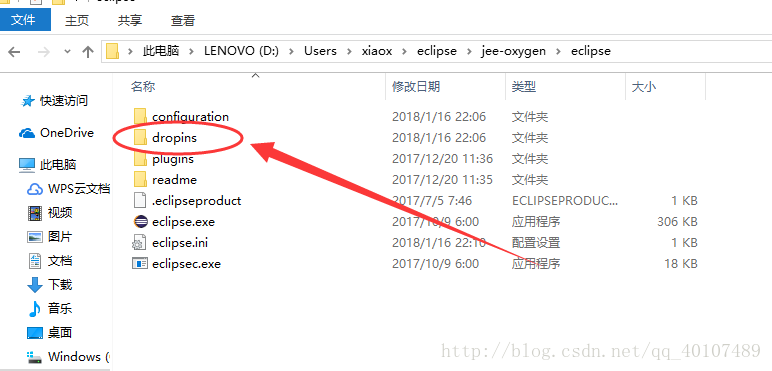
比如安装svn插件subclipse-1.8.16.zip,只需要如下的三步即可:
1、使用winrar等压缩软件将压缩包解压至某一文件夹,比如site-1.10.13-1.9.x
2、将此文件夹直接移动/复制至Eclipse安装目录下的dropins目录
3、重启Eclipse就好啦!
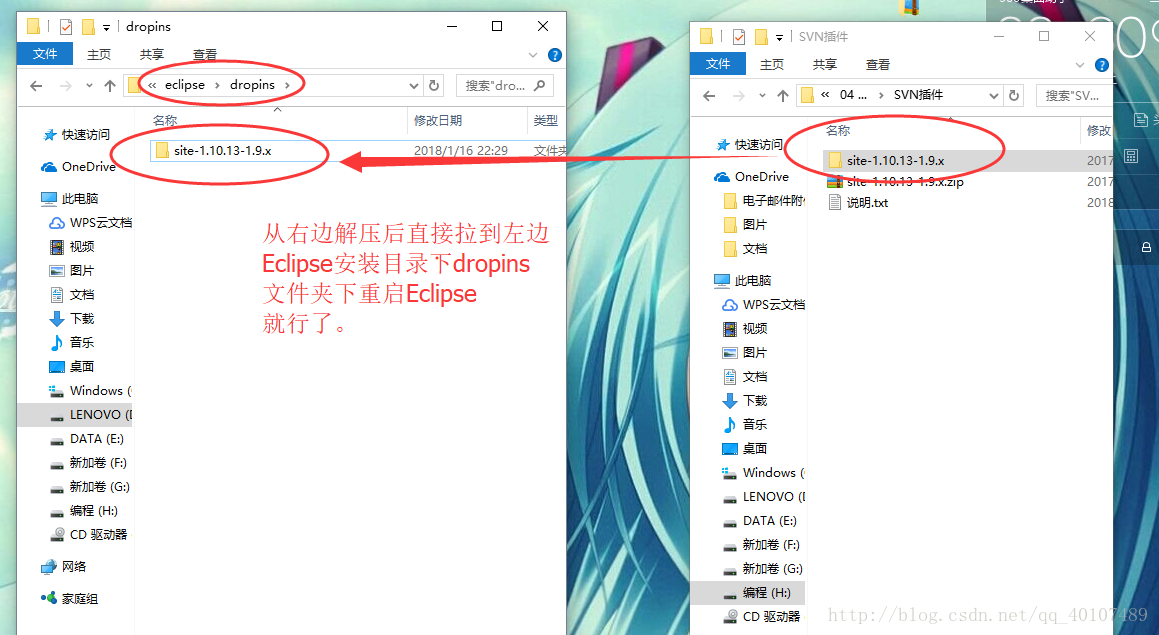
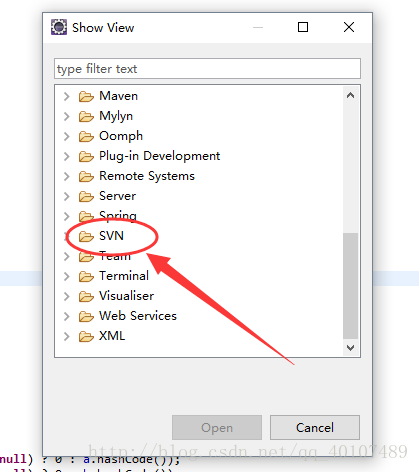
点window >Show View,就可以看到安装后的SVN了
此种安装方式可以将不同的插件安装在不同的目录里,并且不用麻烦地写配置文件,因此管理起来会非常方便(实质也就是复制和粘贴),所以在有安装包的情况下推荐使用这个方法。
2、更新和卸载
1、首先关闭Eclipse2、在dropins文件夹下直接把你要卸载的插件直接鼠标右键删除,在打开Eclipse你就会发现插件已经直接没(被“卸载”)啦,方便吧!!!啥?你想更新插件?卸都卸过了,拿个新版本的插件重新重复安装一遍就不会啦!?
二:使用Install New Software功能
1、安装
使用该方法,下载的插件无需解压,本地插件支持.jar和.zip格式,同时也支持插件的远程安装(1,2后跳过3看4)。这种远程安装的方式我们需要知道插件远程的安装地址,你可以通过点击 Add 按钮来提交 URL。1、点击Help > Install New Software,你会进入下面的界面;
2、然后点add,就会弹出中间的弹窗;
3、点Archive,选择你要安装的插件,支持.jar和.zip格式,然后在Name哪里输入名字,点OK即可进入下个界面,再按图示操作后一路下一步,等弹出协议再点同意协议后直接finish,等待插件安装完成提示重启点重启即可。
4、如果是只知道URL远程地址,没有下载安装包,可以在第三步那里直接把远程插件地址拷贝到地址栏里面,然后输入名字,点OK,Eclipse会自动远程搜索需要下载的库进行安装。在出现下面第二张图片后,接下来的 操作是和3一样的。
5、重启后,点window >Show View,你就可以看到安装后的SVN了。
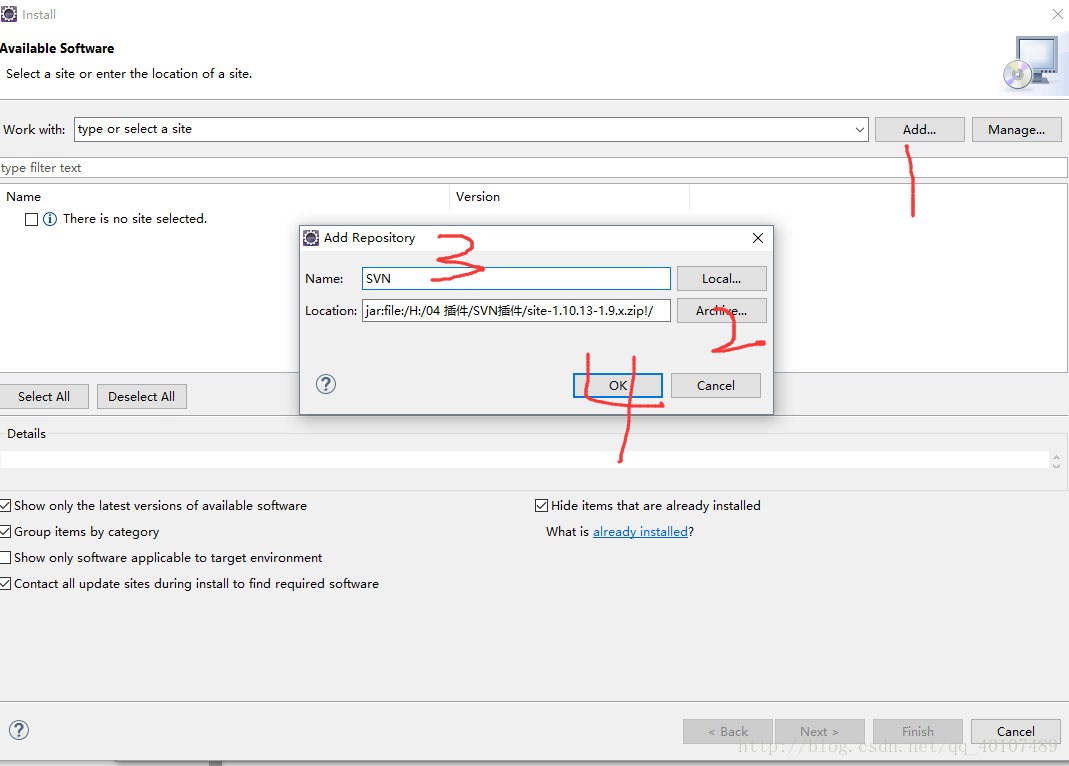
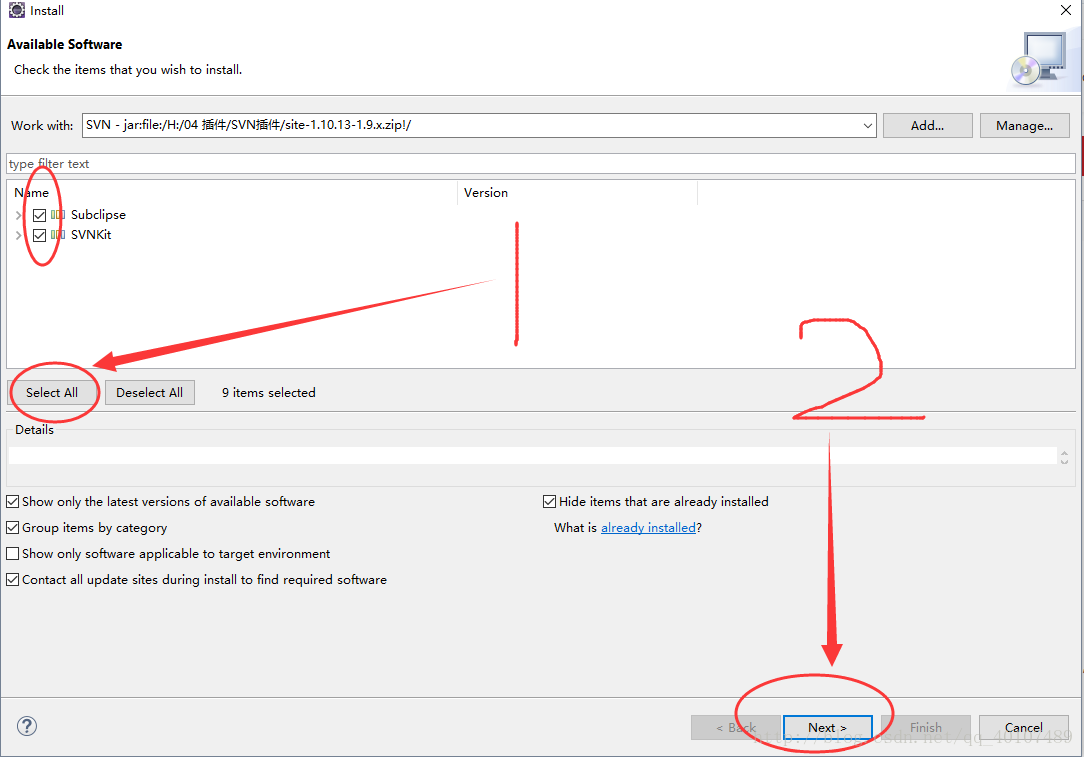
2、更新和卸载
更新和卸载和下面第三种方式的的更新和卸载是一样的(虽然安装方式不一样),一起说。三、使用Eclipse Macketplace
1、安装
在eclipse中选择Help > Eclipse Macketplace,这是eclipse自带的插件市场,如图所示,可以直接搜索安装需要的插件,比如我要装MyBatis Genetrator(MBG, Mybatis的代码生成器),首先在Search中搜索插件名字(正如你看到的那样并不需要输入全名),点击install,在同意协议finish等待安装好后按提示重启就好啦。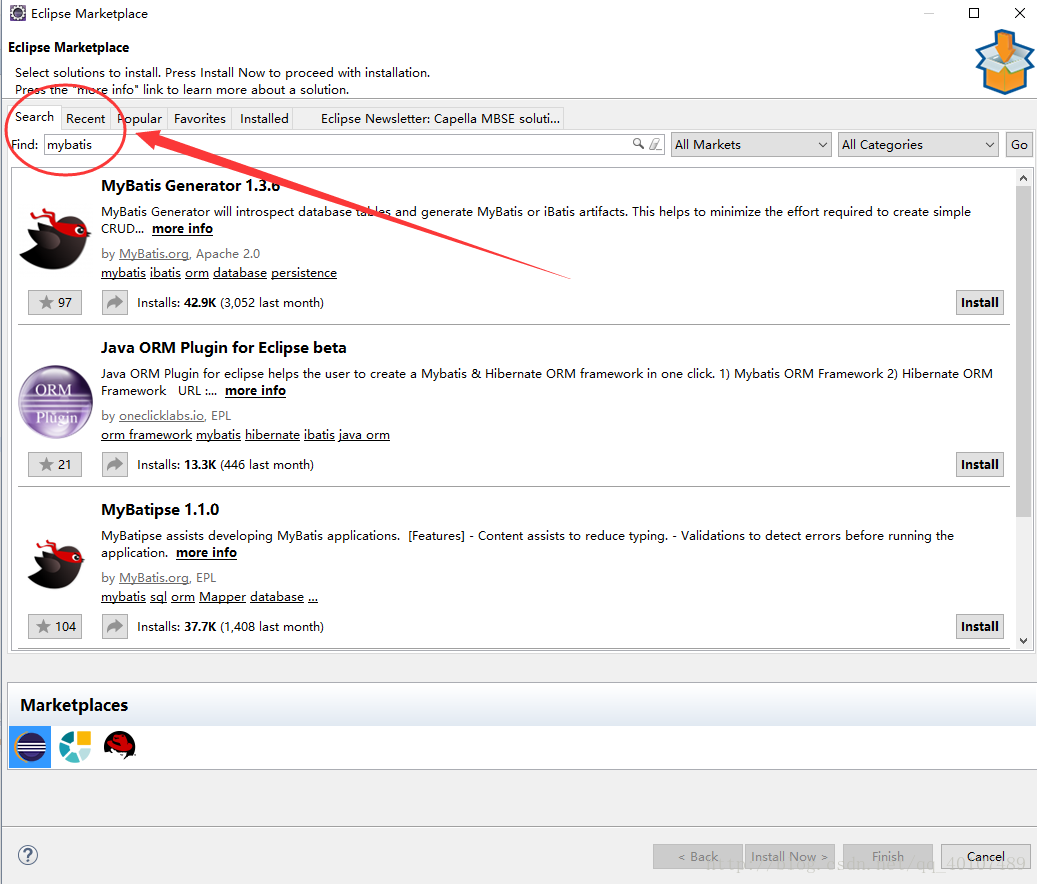
2、更新和卸载
同样的,依次点击Help > Eclipse Macketplace,你会发现上面有已安装(installed)选项,看图片找到卸载或者更新就行了,图中的SVN就是刚刚使用方法2中演示时候使用Install New Software功能安装的那个SVN(详细看图片注释)。
相关文章推荐
- Eclipse 插件安装、升级和卸载的方法
- Eclipse 插件安装、升级和卸载的方法
- Eclipse 插件安装、升级和卸载的方法
- 使用Link方式添加Eclipse插件以及在Link方式下更改(安装,卸载)
- Eclipse 插件安装、升级和卸载的方法
- Eclipse 插件安装、升级和卸载的方法
- eclipse插件安装、卸载、升级和还原
- Eclipse 插件安装、升级和卸载的方法
- Eclipse基础--使用links方式安装Eclipse插件
- 使用links方式安装Eclipse插件
- 使用links方式安装Eclipse插件
- 使用links方式安装Eclipse插件
- Eclipse基础--使用links方式安装Eclipse插件
- 使用links方式安装Eclipse插件(ZT)
- 使用links方式安装Eclipse插件
- Eclipse基础--使用links方式安装Eclipse插件
- 使用links方式安装Eclipse插件
- Eclipse基础--使用links方式安装Eclipse插件
- 使用links方式安装Eclipse插件
- 使用links方式安装Eclipse插件
